Sida loo habeeyo Mareegaha Navigation ee Muuqaalka
Muraayadda navigation ee Outlook(Outlook navigation pane) waa interface gudaha Muuqaalka(Outlook) ; waxaa lagu soo bandhigay gacanta bidix; waxay u ogolaataa dadka isticmaala inay u kala beddelaan meelaha kala duwan ee Muuqaalka(Outlook) sida Boostada(Mail) , Calendar , iyo Contact , Task , iyo Notes. Intaa waxaa dheer, isticmaalayaashu waxay ku dari karaan galka qaybta ay jecel(Favorite) yihiin , beddelaan aragtida muraayadda navigation waxayna habayn karaan calaamadaha ku yaal xagga hoose ee shayga hagaha.
Sida loo habeeyo Muuqaalka Navigation Pane(Outlook Navigation Pane)
Si aad u habaynayso muraayada navigation Outlook , raac hababkan hoose si aad u hesho muuqaalka aad rabto(Outlook)
- Bilaw Outlook
- Habbee qaybta aad ugu jeceshahay
- Habbee muuqaalka muraayada hagaha
- Habbee badhamada ku yaal xagga hoose ee shayga hagidda
- Ugu dambeyntii dib u bilow Muuqaalka.
Bilaw Outlook .
Dhanka bidix ee daaqada Muuqaalka , waxaad arki doontaa shayga navigation.(Outlook)
Waxaad ku dari kartaa gal kasta oo ka mid ah shayga navigation-ka adiga oo midigta gujinaya mid ka mid ah faylalka ku jira shayga navigation; tusaale ahaan, waxaan xaq u gujin doonaa galka Outbox .
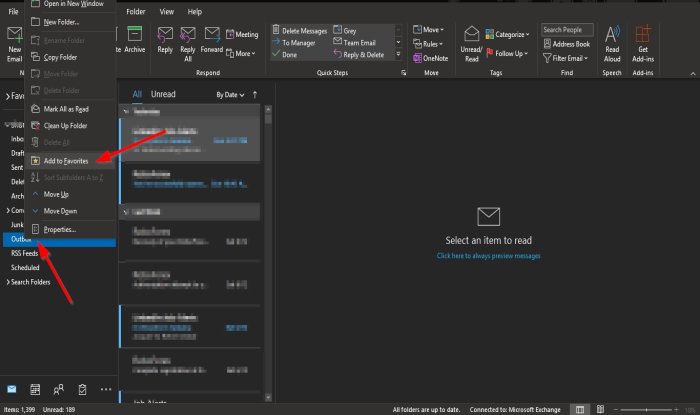
Liiska macnaha guud ayaa soo bixi doona oo muujinaya xulashooyinka qaarkood; dooro ku dar(Add to favorites) doorashada ugu cadcad.
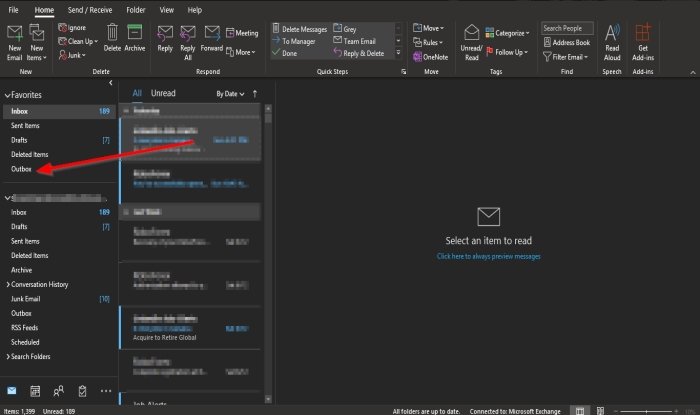
Galka aad midig-gujisay waxaa lagu dari doonaa qaybta aad jeceshahay(Favorite) .
Haddii aad isku daydo in aad ka tirtirto shay galka ku yaal qaybta la jecel(Favorite) yahay , waxa kale oo laga tirtirayaa galka ku yaal shayga hagaha.
Waxa kale oo aad ka soo jiidi kartaa galka shayga navigation-ka una soo jiidi kartaa qaybta aad jeceshahay(Favorite) .
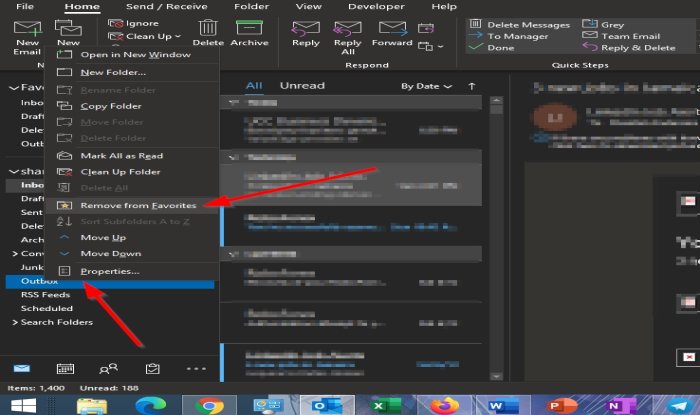
Si galka looga saaro Favorites , midig-guji galka oo dooro Ka saar kuwa la jecel yahay(Remove from favorites) .
Aragtida muraayada hagaha waxa lagu habeyn karaa Muuqaalka(Outlook) .
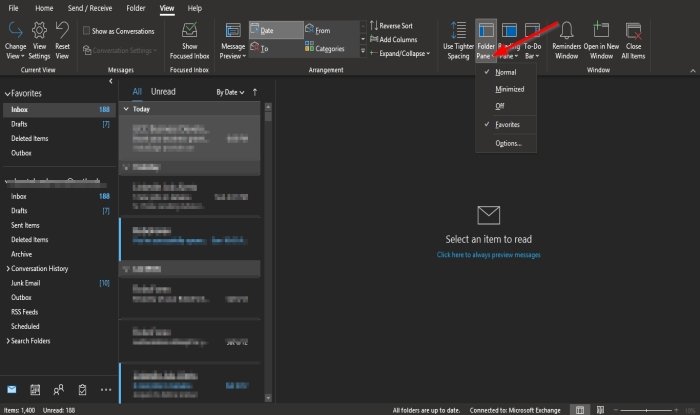
Si aad u habaynayso aragtida muraayada navigation, dhagsii View tab ee ku taal bar menu-ka.
Dabadeed dhagsii badhanka Faylka Faylka(Folder Pane) ee qaybta Layout , ka dibna dooro liiska.
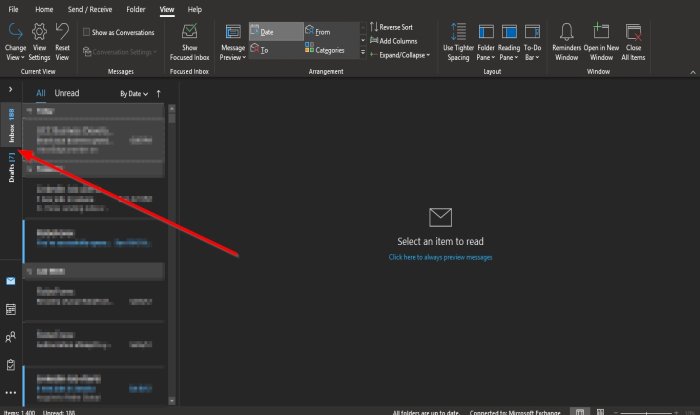
Haddii aad dooratid inaad gujiso ikhtiyaarka la yareeyey(Minimized) , shayga navigation wuxuu u soo libdhi doonaa bidix wuxuuna kaliya soo bandhigi doonaa laba fayl oo kala ah Drafts iyo folder -ka Inbox .
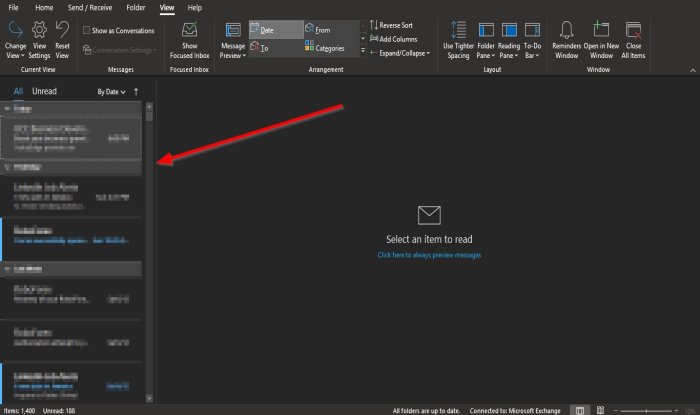
Haddii aad doorato inaad doorato Off , muraayada hagitaanku way lumin doontaa.
Guji Caadiga ah(Normal) si aad ugu soo celiso muraayadda navigation muuqaalkii asalka ahaa.
Qeybta hoose ee muraayadda navigation waxay soo bandhigaysaa shaqooyinka kale ee Muuqaalka(Outlook) sida Boostada(Mail) , Calendar,(Calendar, People) Hawsha Dadka, iyo in ka badan.
Waxaad dooran kartaa inta badhan ee la soo bandhigayo, siday u kala horreeyaan, iyo haddii aad rabto in lagu muujiyo calaamado ama erayo.
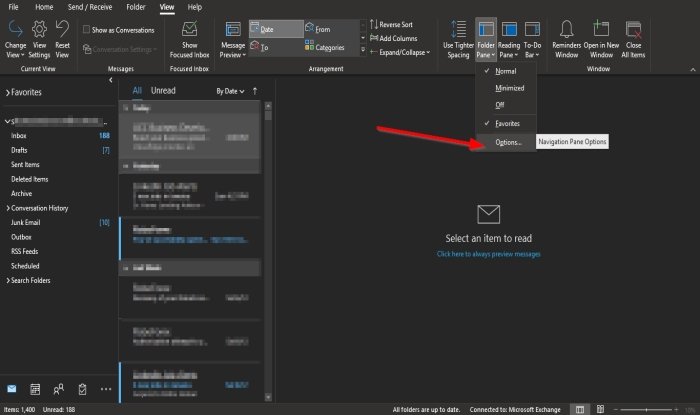
Si aad habkan u samayso, aad u tag View tab ee bar menu.
Kadibna riix batoonka Faylka ee qaybta (Folder Pane)Layout , ka dibna dhagsii Option .
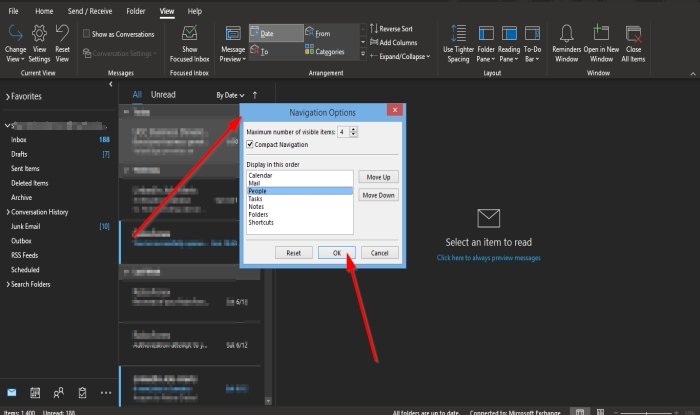
Sanduuqa wada hadalka Options Navigation(Navigation Options) ayaa soo muuqan doona.
Sanduuqa wada-hadalka ee ku yaal qaybta tirada ugu badan ee walxaha la arki(Maximum Number of Visible Items) karo, geli lambarka aad rabto adiga oo gujinaya kordhinta ama yaraynta badhamada fallaadha ee sanduuqa.
Si aad calaamaduhu u noqdaan erayo, ka saar calaamadda sanduuqa hubinta ee Navigation(Compact Navigation) -ka .
Hoos waxaa ku yaal sanduuq liis ah oo lagu dhejinayo badhamada sida aad rabto.
Guji(Click) badhanka aad rabto inaad guurto oo guji kor(Move Up) u qaad ama dhaqaaq(Move Down) badhanka midkood.
Markaa OK .
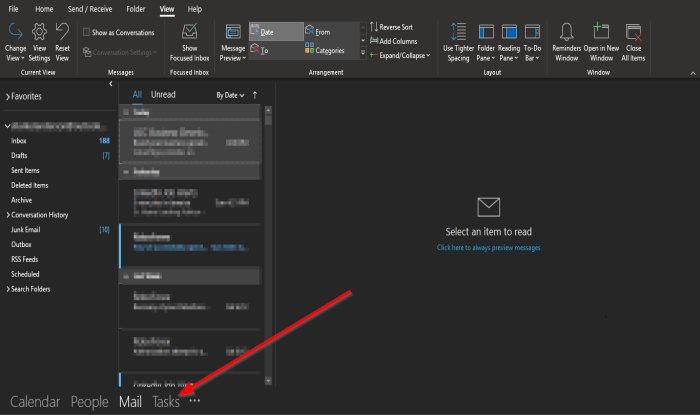
Waxaad arki doontaa in badhamada ay u kala horreeyaan sida aad u habaysay, oo ay u beddelaan erayo halkii ay ka ahaan lahaayeen astaamo.
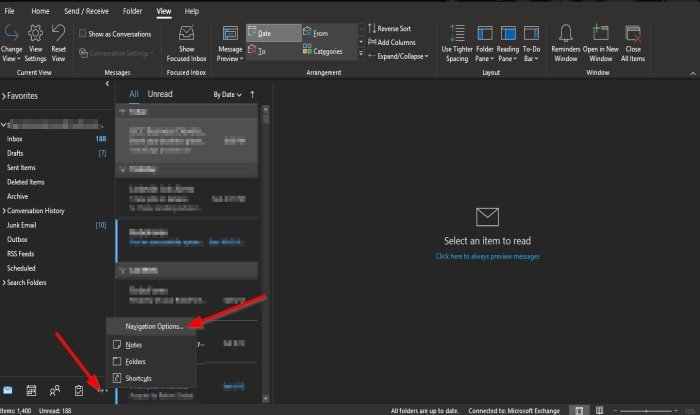
Xulashada labaad waa inaad gujiso saddexda dhibcood ee ku ag yaal badhanka oo aad ka doorato Xulashada Navigation(Navigation Option) ee liiska.
Si aad badhamada ugu soo celiso sida caadiga ah, u tag View tab, guji batoonka Folder Pane mar kale, dooro Options , ama dhagsii saddexda dhibcood ee ku ag yaal badhamada oo dooro Xulashada Navigation(Navigation Option) .
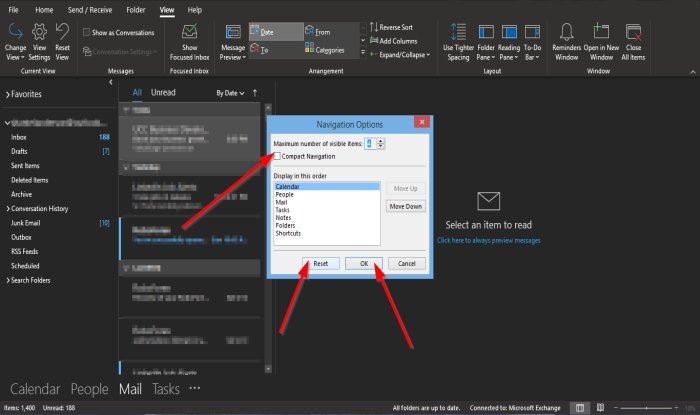
Marka sanduuqa wada hadalka A Navigation Options uu soo baxo, dhagsii Reset , dhagsii sanduuqa hubinta ee Navigation(Compact Navigation) -ka , ka dibna riix OK .
Badhamada ku yaal dhanka hoose ee shayga navigation ayaa ku soo noqon doona sida caadiga ah.
Waxaan rajeyneynaa in casharkan uu kaa caawiyo inaad fahamto sida loo habeeyo Pane Navigation(Navigation Pane) ee Muuqaalka(Outlook) .
Hadda akhri(Now read) : Sida loo xannibo iimaylada gaarka ah ee waddanka ee Outlook(How to block country-specific emails in Outlook) .
Related posts
Sida loo tuso ama loo qariyo gelitaanka Degdegga ah iyo Favorites ee Pane Navigation
Ku dar gal Profile User Pane Navigation of File Explorer
Sida loo saaro Dropbox ka Faylka Explorer ee Navigation Pane
Faylka Hagaha Hagaha File Explorer ayaa ka maqan Windows 11/10
Cilad ku rarideynta fariinta qaladka Muuqaalka moobilka Android
Ka jooji Muuqaalka inuu si toos ah ugu daro dhacdooyinka Jadwalka ee iimaylada
Sida loo diro iimaylada ku xayiran Outbox ee macmiilka Microsoft Outlook
Muuqaalka ma bilaabi karo markii ugu dambeysay; Ma rabtaa in aad ku bilowdo qaab nabdoon?
Ka saar faylka xogta ee Outlook .pst OneDrive gudaha Windows 10
Sida loo faaruqiyo Faylka iimaylka Junk ee Muuqaalka
Diridda ama Helitaanka khaladka la soo sheegay 0x800CCC0F gudaha Muuqaalka
Sida loogu daro quudinta RSS ee Muuqaalka gudaha Windows 11/10
Sida loo gudbiyo iimaylka ama loo joojiyo gudbinta aan la ogolayn gudaha Outlook.com
Sida loo hagaajiyo Khaladka Muuqaalka 0X800408FC ee Windows 11/10
Muuqaalka oo aan kaydin ereyada sirta ah ee Windows 10
Aan awoodin in laga soo dejiyo lifaaqyada Appka Webka Outlook
Sida loo abuuro & habaynta aqoonsiga iimaylka gaarka ah ee Outlook
Sida loogu jadwaleeyo iimaylka Outlook.com adoo isticmaalaya badhanka dambe ee dir
Sida loo dejiyo Outlook oo ah akhriyaha iimaylka ee caadiga ah ee Mac
Hagaaji Muuqaalka dirida/helida qaladka 0x8004102A
